La regolazione del volume nelle produzioni video è spesso fondamentale per la qualità e l'esperienza di visione di un film. Livelli di volume sbilanciati possono frustrare gli spettatori e far perdere dialoghi importanti. In questa esercitazione imparerete come regolare il volume in Adobe Premiere Pro CC per garantire un audio chiaro e piacevole.
Punti chiave
- Il volume dovrebbe essere idealmente compreso tra -15 dB e -6 dB.
- Se si esagera con il volume si ottiene un audio poco udibile.
- L'uso dei fotogrammi chiave consente di regolare con precisione il volume.
- La funzione automatica aiuta a stabilizzare il livello, ma ha i suoi limiti.
Istruzioni passo-passo
Per regolare il volume in Premiere Pro, procedere come segue:
Iniziare regolando il livello. Il livello è fondamentale per la qualità del suono, sia in fase di registrazione che di editing. Gli strumenti necessari si trovano nella scheda Audio. A tale scopo, passare a "Audio" nella parte superiore della barra degli strumenti. Appariranno diversi strumenti che vi aiuteranno a regolare il volume.
Non appena si accede alla scheda Audio, sul lato destro viene visualizzato il misuratore audio. Questo display fornisce informazioni immediate sul volume del suono. Controllare i movimenti dell'audio meter durante la riproduzione. Un livello che supera i -6 dB è problematico. Il volume deve essere regolato fino a un massimo di -9 dB.
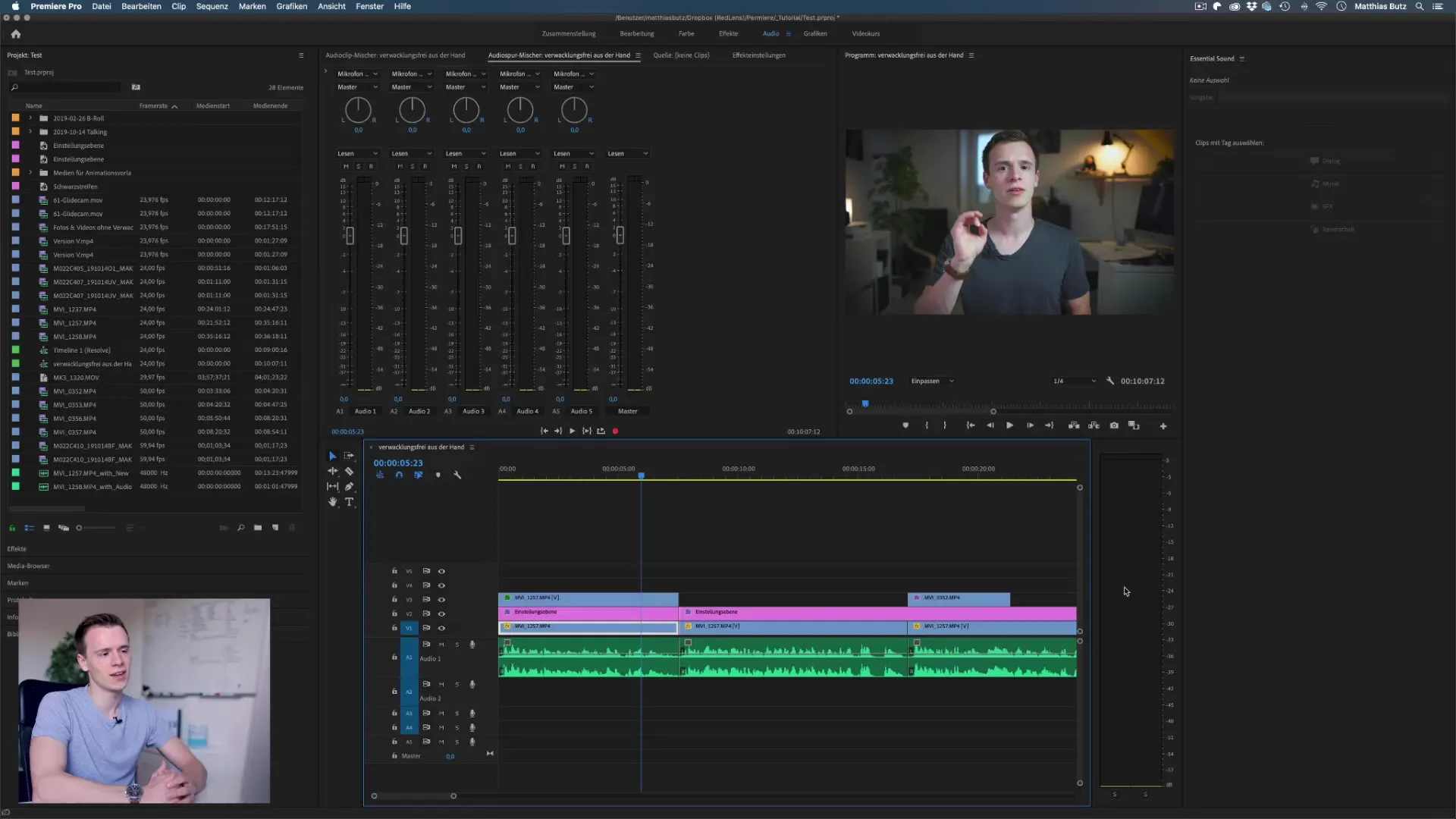
Per influenzare il volume, è necessario accedere alle impostazioni degli effetti. Queste impostazioni si trovano sotto la voce di menu "Finestra" nella barra dei menu. È importante aver selezionato il clip desiderato. Nelle impostazioni dell'effetto è possibile regolare il volume del clip. Ruotare il cursore verso l'alto per aumentare il volume. Tuttavia, assicurarsi che non si verifichi un brusco clipping.
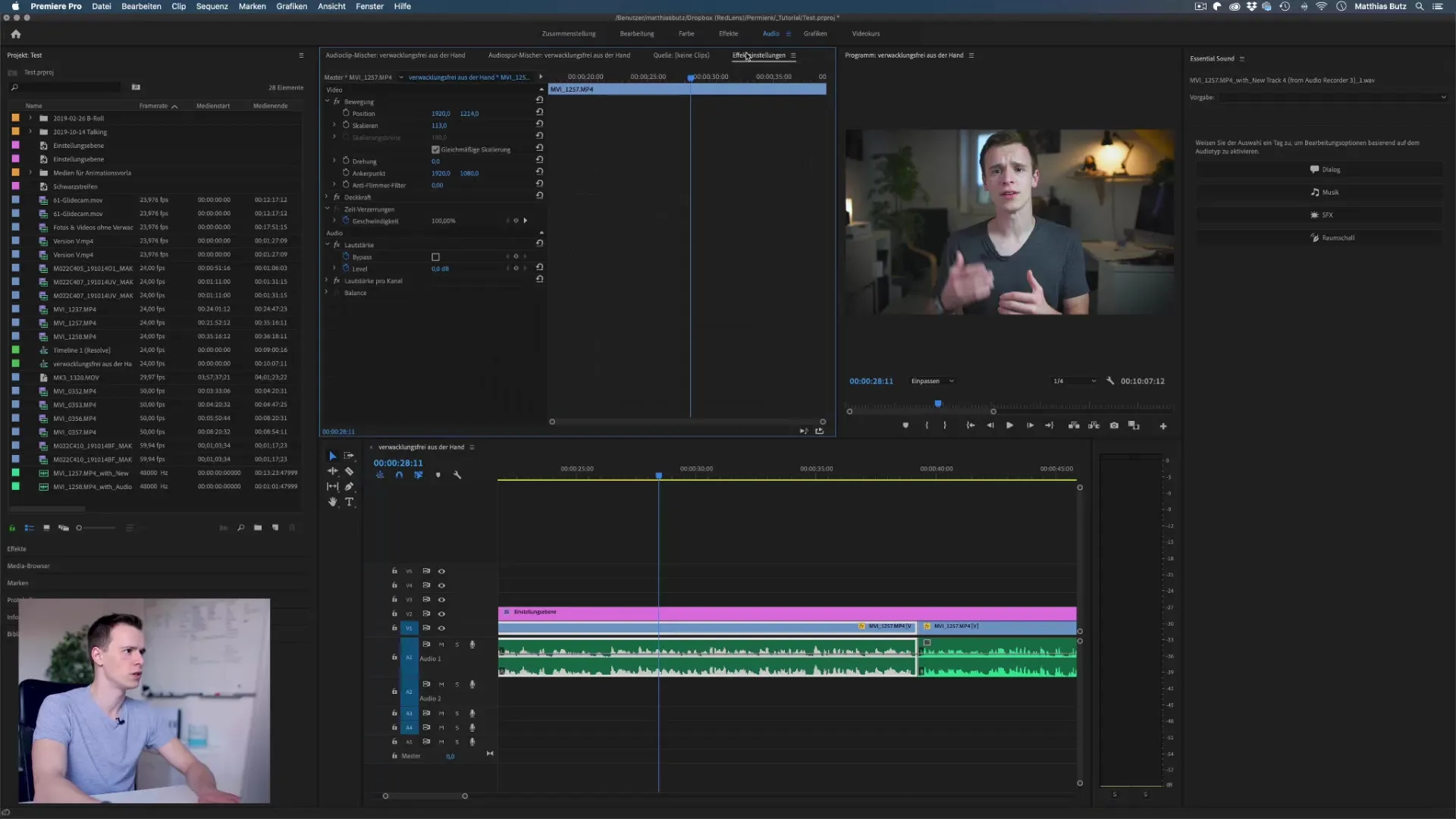
Se si imposta un livello troppo alto, si noterà che l'audio meter entra nella gamma arancione e rossa, il che è considerato un clipping. Questo fa sì che il suono sia ovattato e incomprensibile: è importante non superare questi valori. Regolare il livello in modo che sia compreso tra -15 dB e -6 dB.
Ora aumentate gradualmente il livello e ascoltate il suono. Assicuratevi che il volume non vada in overdrive. Una gamma in overdrive è spesso paragonata a un suono ovattato, che risulta sgradevole per l'ascoltatore. Per evitare questo inconveniente, anche con le registrazioni spontanee è bene andare sul sicuro e attenersi a valori intorno e tra -10 dB per mantenere il suono intelligibile.
Un altro passo è rappresentato dai fotogrammi chiave. Questa funzione consente di modificare il volume in punti specifici della clip. Attivare l'animazione dei fotogrammi chiave impostando un fotogramma chiave in cui il volume deve aumentare e poi un altro in cui il volume deve diminuire di nuovo. Per farlo basta un semplice clic nell'area audio della clip.
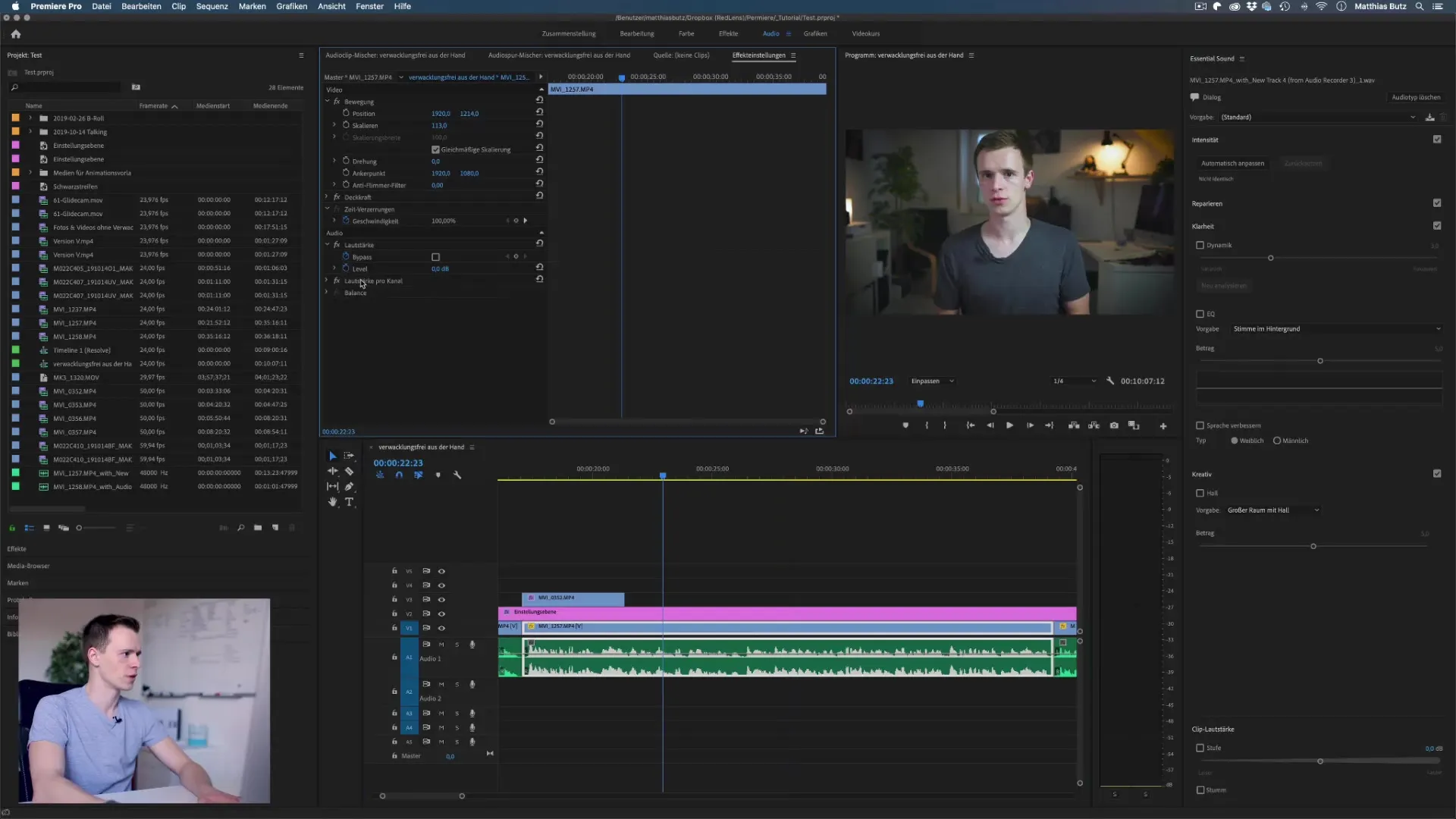
Quando si lavora con microfoni diversi, il livello può variare. Potrebbe essere necessario regolare spesso il livello, soprattutto se si registra con diversi tipi di microfoni. Controllare regolarmente i livelli per assicurarsi che il segnale audio rimanga costante per tutta la clip.
Infine, è possibile utilizzare la funzione automatica disponibile nel Pannello audio essenziale. Questa funzione consente di alzare o abbassare automaticamente il livello a un livello di volume standardizzato. Qui si può selezionare "Regola automaticamente" alla voce Dialogo. Si noti, tuttavia, che questa funzione non funziona sempre perfettamente e talvolta raggiunge i suoi limiti con particolari rumori di fondo.
Assicuratevi di controllare il risultato finale quando utilizzate la funzione automatica. Può accadere che anche i rumori di fondo o ambientali siano inclusi nelle regolazioni del volume, quindi verificate se il livello rimane confortevole.
Riepilogo - Regolazione del volume in Premiere Pro
Ora avete imparato quanto sia importante bilanciare il suono nei vostri video. Il giusto livello assicura che il pubblico non sia distratto da un audio sgradevole. Attenetevi ai livelli consigliati e sperimentate con i fotogrammi chiave per controllare il volume in diversi punti. Grazie a questi suggerimenti, nulla osta a una qualità audio eccellente nei vostri progetti.
Domande frequenti
Come posso regolare il volume in Premiere Pro?È possibile regolare il volume nella scheda audio modificando il livello nelle impostazioni degli effetti.
Qual è il livello ottimale del volume?Il livello ottimale è solitamente compreso tra -15 dB e -6 dB.
Cosa succede se il suono è sovradimensionato? Un suono sovradimensionato porta a suoni ovattati e difficilmente comprensibili.
Posso modificare il volume in modo dinamico? Sì, è possibile farlo con i fotogrammi chiave nella sezione audio.
Che cos'è la funzione automatica di Essential Sound?La funzione automatica regola automaticamente il livello del volume, ma a volte può essere imprecisa.


